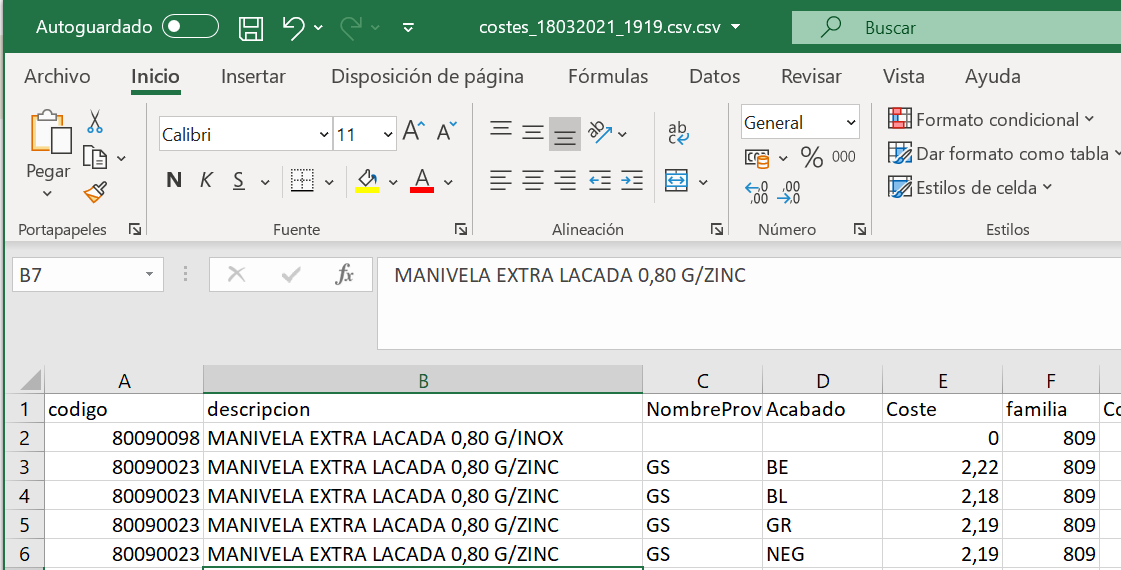Todos los listados de la aplicación Productor son exportables fácilmente a fichero.
Formato CSV accesible desde Excel
El formato CSV genera un fichero de texto, muy ligero, ocupa muy poco espacio, que además de forma predeterminada en Windows lo abre la aplicación Excel.
CSV significa Valores Separados por Comas, de sus siglas en inglés. En realidad es un fichero de texto donde cada campo está separado del siguiente por una coma o un punto y coma.
Configuración de la exportación
Desde la ventana de filtros de cualquier listado, haga click en el botón Editar para acceder a la configuración del mismo.

En la pestaña Campos seleccione los campos que desea exportar, mediante la columna Exp. indicando también el Ancho de Exportación que es el ancho máximo que tendrá ese campo en el fichero exportado.
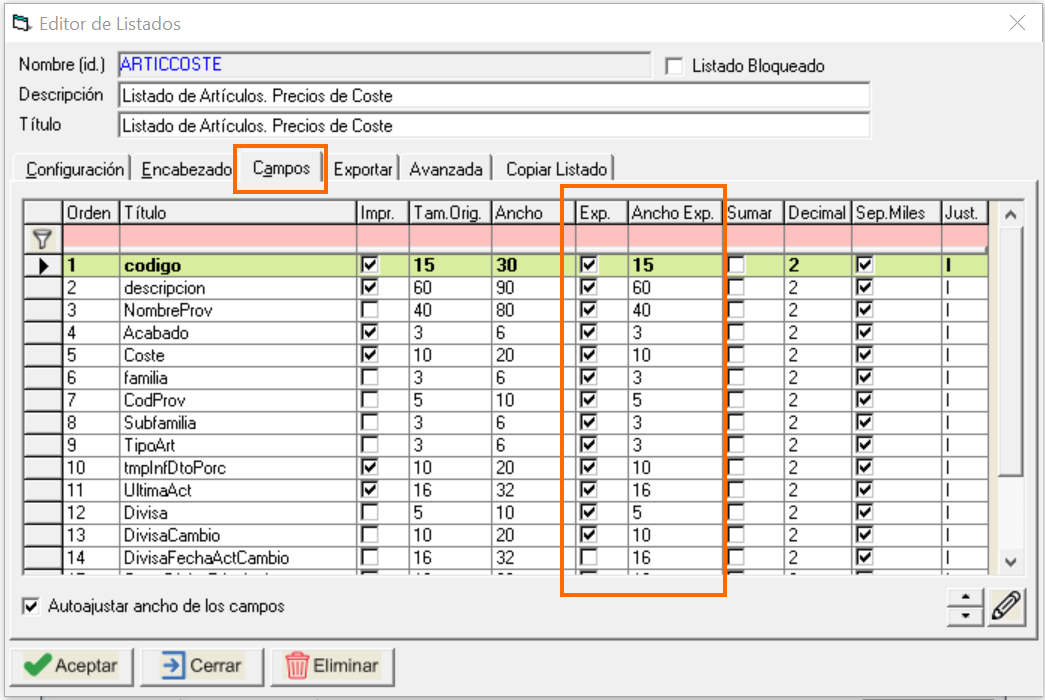
Formato del fichero a generar
En la pestaña Exportar puede configurar el formato del fichero que deseamos generar.
Para generar ficheros CSV configure los siguientes valores:
| Formato | Delimitado, para generar fichero csv |
| Insertar cabecera de los campos | Marque esta casilla para que el fichero tenga una primera línea con los nombres de los campos |
| Símbolo decimal | Utilice una coma |
| Separador de miles | Deje en blanco este campo |
| Formato de fechas | Utilice DD/MM/YYYY en ordenadores con configuración regional española Donde DD es el día, MM es el mes y YYYY es el año con 4 dígitos |
| Entrecomillar los valores | Utilice Si en caso de tener caracteres extraños en algunos campos y experimentar problemas al leer el fichero en Excel |
Ubicación y nombre del fichero destino
Indique la carpeta donde se ubicarán los ficheros exportados, así como el nombre del fichero a generar.
Nombre del fichero con fecha y hora
Podemos configurar que el nombre del fichero incorpore la fecha y la hora en la que se genera.
Esto nos permite realizar múltiples exportaciones en la misma carpeta sin sobre-escribir los ficheros generados en exportaciones previas.
Para ello rellene el cuadro Formato nombre fichero destino
Ejemplo de un formato de nombre de fichero
En este ejemplo configuramos para generar el fichero costes.csv.
El nombre del fichero incorporará la fecha y la hora, por ejemplo costes_18032021_1919.csv
Si marcamos la casilla Abrir el documento después de exportarlo, al finalizar la exportación abrirá Excel con el fichero generado (para ficheros CSV).

Resultado
Si hemos marcado la casilla para abrir el documento una vez exportado, veremos en Excel el resultado: